Anuncio
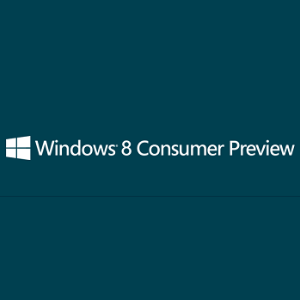 Lanzado a fines de febrero, Windows 8 Consumer Preview está en vivo, listo y esperando que cualquiera lo descargue e instale para probar la belleza de la interfaz de usuario de Metro y obtener una apreciación de cómo esto podría funcionar en una tableta y si es una interfaz utilizable para un mouse controlado dispositivo.
Lanzado a fines de febrero, Windows 8 Consumer Preview está en vivo, listo y esperando que cualquiera lo descargue e instale para probar la belleza de la interfaz de usuario de Metro y obtener una apreciación de cómo esto podría funcionar en una tableta y si es una interfaz utilizable para un mouse controlado dispositivo.
Si está interesado en actualizar a la próxima versión de Windows, esta es su oportunidad para averiguar si Windows 8, la versión más revolucionaria desde Windows 95, es adecuado para usted y la forma en que utiliza su computadora. Como mínimo, la vista previa ofrece una versión más pulida de la versión anterior de Windows 8 Developer Preview y permite a los posibles propietarios de tabletas Windows ver cómo podrán interactuar con sus aplicaciones.
Beneficios de la vista previa del consumidor
Entonces, ¿cuál es el punto de una vista previa del consumidor?
Hay varias razones para ello, no menos para los consumidores estándar (en oposición a los desarrolladores) y los pequeños las empresas deben verificar si valdrá la pena comprar la nueva versión de Windows cuando se lance más adelante este año. La actualización a un nuevo sistema operativo puede ser un proceso complicado y prolongado para algunas empresas, especialmente aquellas que no tiene una red estándar y, para algunos, los despliegues automatizados y centralizados de nuevos sistemas operativos no son posible.
Del mismo modo, los usuarios domésticos pueden tener un conjunto específico de aplicaciones y juegos que disfrutan regularmente. Sin la oportunidad de probar si funcionarán en la versión de vista previa, la actualización podría resultar un error costoso. Tener la información antes de actualizar a Windows 8 podría ahorrar dinero, tiempo y problemas innecesarios con las reinstalaciones.
Preparación para la instalación en Windows 7 / Sistema operativo existente
Para probar Windows 8 Consumer Preview, deberá descargar el instalador desde esta página. Se requerirá una dirección de correo electrónico y su ubicación; observe la casilla de verificación que, si se marca, generará correos electrónicos de Microsoft.
El siguiente paso es hacer clic en el Descargar Windows 8 Consumer Preview botón para descargar el instalador. Esto debería ejecutarse en su sistema operativo existente para instalar Windows 8.
Tenga en cuenta que volver a su sistema operativo actual solo será posible utilizando un disco o partición de recuperación, o reinstalando. Como tal, debe tratar este proceso como si estuviera instalando cualquier otro sistema operativo y realizar los preparativos de copia de seguridad adecuados.

Cuando corres por primera vez Windows8-ConsumerPreview-setup.exe se le pedirá que comience una verificación de compatibilidad. Esta es una buena manera de averiguar si el sistema operativo se ejecutará o no con sus opciones de hardware y software existentes.

A menudo, todo lo que tendrá que hacer es actualizar los controladores o reinstalar el software después de la actualización, pero tenga en cuenta que, como en la imagen anterior, algunos elementos no tienen soluciones en esta etapa.
Instalación de Windows 8 Consumer Preview
Si está satisfecho con la comprobación anterior, estará listo para continuar con la instalación. Hacer clic próximo para comenzar: debe estar conectado a la web y el instalador recopilará una clave de producto específica para la versión.
En este punto, el pequeño instalador comenzará a descargar la vista previa y podrá continuar usando Windows hasta que se complete. Esta descarga puede pausarse y reanudarse en cualquier momento.
Una vez completado, se le dará la oportunidad de instalar Windows 8 Consumer Preview en su computadora ahora, más tarde, o incluso en una partición separada.
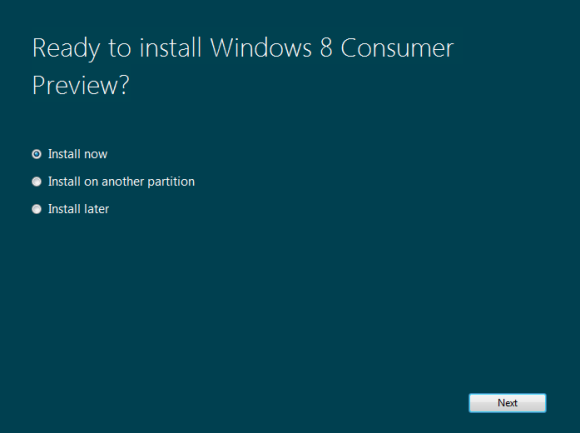
Hacer clic próximo para continuar con el procedimiento, configurando las opciones regionales según lo solicitado. El sistema operativo no debería tardar demasiado en instalarse; sabrá cuándo está listo para iniciar sesión aparecerá la pantalla, solicitándole una dirección de correo electrónico de Windows Live (también puede configurar una cuenta local).
Tenga en cuenta que hay una descarga alternativa que le gustaría usar si prefiere instalar directamente en una nueva partición del disco duro:
Descargar Windows 8 Consumer Preview (32 bits)
Picadillo: E91ED665B01A46F4344C36D9D88C8BF78E9A1B39
Descargar Windows 8 Consumer Preview (64 bits)
Hash: 1288519C5035BCAC83CBFA23A33038CCF5522749
Estos archivos ISO se pueden grabar en un disco y usar según sea necesario. Tenga en cuenta que Hash se usa al instalar la vista previa del consumidor en lugar de una clave de producto estándar.
Configuración de Windows 8 Consumer Preview en VirtualBox
Obviamente, hay bastante tiempo y gastos generales de organización para preparar su computadora antes de instalar Windows 8 Vista previa del consumidor, pero afortunadamente hay una alternativa en la forma de la herramienta gratuita VirtualBox de Oráculo. Puedes descargar tu copia con este enlace.
Para continuar, deberá descargar una copia de Windows 8 Consumer Preview a través de los enlaces de la sección anterior, correspondiente al tipo de arquitectura que prefiera.

Una vez descargado e instalado, VirtualBox se puede configurar para alojar Windows 8 Consumer Preview. Hacer clic Nuevo para abrir el asistente e ingresar el nombre del sistema operativo, así como seleccionar la versión correcta (según lo que haya descargado). Tenga en cuenta que puede usar el botón Atrás en VirtualBox para retroceder un paso en cualquier momento si cree que ha cometido un error.

Hacer clic próximo para continuar y seleccione la memoria requerida (el valor predeterminado está bien) para el sistema operativo invitado.

Siguiendo esto próximo lo llevará a la pantalla del disco duro, donde se crea un disco virtual. Nuevamente se pueden aceptar los valores predeterminados.
Después de hacer clic próximo verá una lista de opciones para elegir en qué formato crear el disco virtual. Un disco virtual es un archivo en su disco duro físico que puede ser utilizado como disco duro por una aplicación de virtualización como VirtualBox. Se puede mover y abrir en una máquina virtual diferente si es necesario, ya sea VirtualBox, VMware o incluso Parallels. Como tal, la elección correcta aquí puede determinar cómo usará la versión virtual de Windows 8.
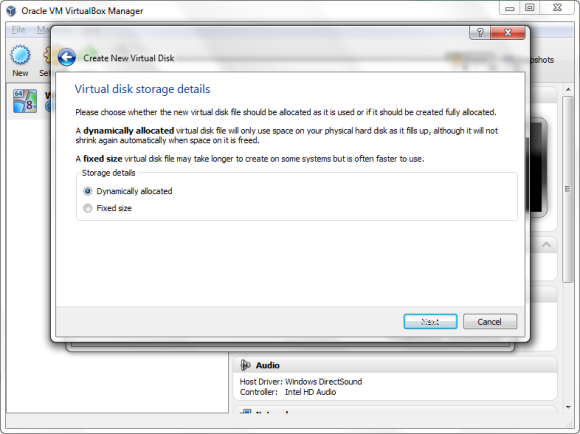
En la siguiente pantalla, seleccione el tipo de almacenamiento en disco que desea: una vez más, la opción predeterminada de Asignado dinámicamente está bien, pero también puedes seleccionar Tamaño fijo y especifique un límite exacto si es necesario. Un disco virtual asignado dinámicamente aumentará y disminuirá según sea necesario, algo que puede configurar al hacer clic Próximo.
Finalmente, haga clic próximo para llegar a la pantalla de resumen y verificar sus opciones, luego presione el Crear botón.
Instalar Windows 8 Consumer Preview en VirtualBox
El siguiente paso es instalar Windows 8 Consumer Preview, un proceso que comienza cuando hace clic en comienzo en la consola de VirtualBox Manager.
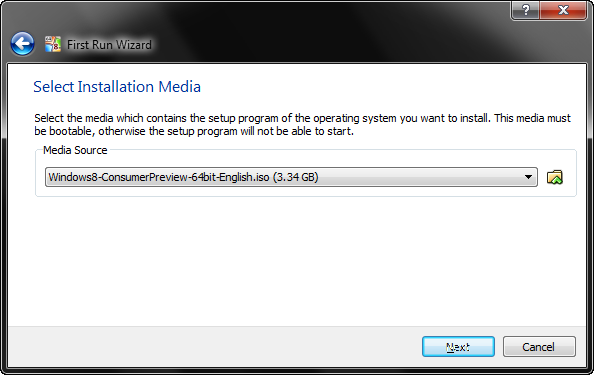
En este punto el Asistente de primera ejecución aparecerá, que usará para buscar los medios de instalación, ya sea el ISO que descargó anteriormente o la unidad física que contiene el disco en el que lo grabó. Hacer clic próximo para confirmar y comienzo para comenzar: la máquina virtual se iniciará y comenzará la instalación del nuevo sistema operativo.
Seleccione sus opciones regionales, haga clic próximo y luego usar el Instalar ahora botón para configurar Windows 8. A continuación, se le pedirá la clave del producto: use: NF32V-Q9P3W-7DR7Y-JGWRW-JFCK8.
En solo unos minutos, la nueva Vista previa del consumidor de Windows 8 se instalará en su máquina virtual, lista para que la pruebe.
Conclusión
Cualquiera que sea el método que use para disfrutar de Windows 8 Consumer Preview, recuerde que esta es su oportunidad de tomarse el tiempo de probar Windows 8 antes de que salga. Es posible que se sienta incómodo con la interfaz de usuario de Metro, por ejemplo (aunque esto se puede deshabilitar) o es posible que haya un problema de compatibilidad con el software heredado que podría postergar la actualización.
De cualquier manera, con los costos involucrados en la compra de nuevo hardware o incluso un nuevo sistema operativo, es posible que le sirva mejor simplemente confiando en el Windows 7 existente, pero no sabrá exactamente cómo se siente hasta que pruebe Windows 8 Consumer Avance. Háganos saber si decidió probarlo y, de ser así, cuáles son sus pensamientos sobre Windows 8.
Christian Cawley es editor adjunto de seguridad, Linux, bricolaje, programación y tecnología explicada. También produce el podcast realmente útil y tiene una amplia experiencia en soporte de escritorio y software. Colaborador de la revista Linux Format, Christian es un fabricante de frambuesa Pi, amante de Lego y fanático de los juegos retro.